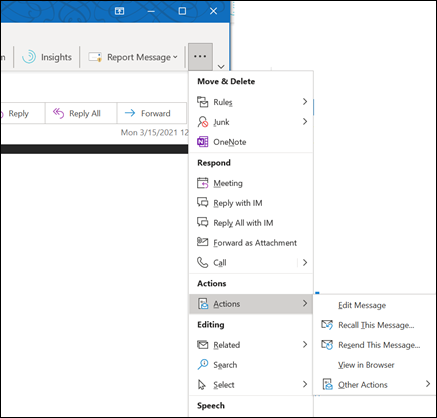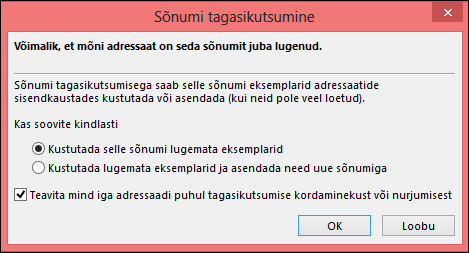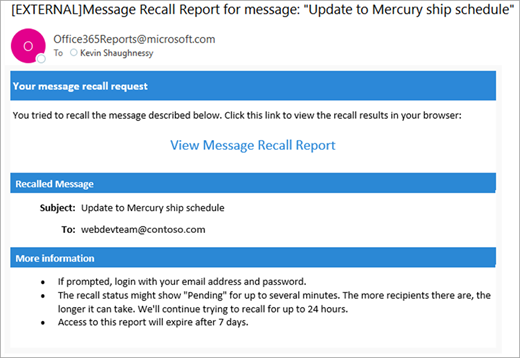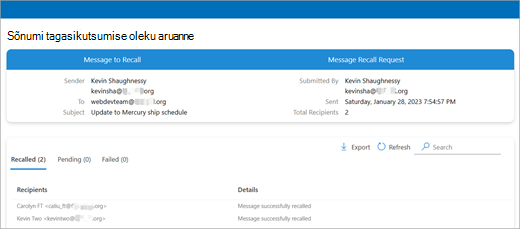Outlooki meilisõnumi Meenutus
Rakenduskoht
Sõnumi tagasikutsumine on saadaval pärast nupu Saada valimist ja on saadaval ainult siis, kui nii teil kui ka adressaadil on samas organisatsioonisMicrosoft 365 töö- või koolikonto. Hotmaili, Gmaili või live.com kontole saadetud või sealt saadetud sõnumeid ei saa tagasi kutsuda.
Märkus.: See funktsioon pole rakenduses Outlook for Mac saadaval. Lugege teemat Meilisõnumi Meenutus rakenduses Outlook for Mac.
|
Või valige allpool vahekaardi suvand teie kasutatava Outlooki versiooni jaoks.Milline Outlooki versioon mul on? |
Märkus.: Kui selle Uus Outlook vahekaardi juhised ei tööta, ei pruugi te veel Windowsi uus Outlook kasutada. Valige vahekaart Klassikaline Outlook ja täitke hoopis need juhised.
Sõnumi tagasivõtmine ja asendamine uus Outlook
-
Valige vasakpoolsel kaustapaanil Saadetud üksused ja seejärel topeltklõpsake saadetud sõnumit, et avada see eraldi aknas.
-
Valige lindil
-
Varsti pärast seda saadetakse teie sisendkausta teade Meenutus Aruanne. Valige sõnumis olev link, et näha, kas tagasivõtmine õnnestus, on ootel või nurjus.
Sõnumi tagasivõtmise korral tuuakse teie saadetud sõnum nende adressaatide postkastidest, kes pole seda veel avanud. Lisaks saate saata asendussõnumi. Näiteks, kui unustasite lisada manuse, võite proovida sõnumit tagasi võtta ja seejärel saata manusega asendussõnumi.

Klassikalises Outlookis sõnumi tagasikutsumine ja asendamine
-
Valige kaustapaan Outlooki akna vasakus servas kaust Saadetud üksused.
-
Avage sõnum, mille soovite tagasi võtta. Sõnumi avamiseks peate seda topeltklõpsama. Sõnumi avamine lugemispaanil ei võimalda seda tagasi kutsuda.
-
Kui teil on klassikaline lint, valige menüüs Sõnum nupp Toimingud > Meenutus See sõnum.
Märkused:
-
Kui käsku Meenutus See sõnum ei kuvata, pole teil arvatavasti Exchange'i kontot või funktsioon pole teie asutuses saadaval.
-
Azure Teabekaitse kaitstud sõnumit ei saa tagasi kutsuda.
-
Outlooki veebirakendus ei saa sõnumit tagasi kutsuda.
-
-
Valige Kustuta selle sõnumi lugemata eksemplarid või Kustuta lugemata eksemplarid ja asenda uue sõnumiga ning seejärel valige OK.
-
Kui saadate asendussõnumit, koostage sõnum ja seejärel valige Saada.
Tagasikutsumise kontrollimine klassikalises Outlookis
Pärast tagasikutsumistaotluse esitamist (tavaliselt vähem kui 30 sekundit hiljem) saate meiliteatise teemaga "Message Meenutus Report for message [original message subject]".
Aruande kuvamiseks brauseris valige link Kuva sõnum Meenutus Aruanne. Kui teil palutakse seda teha, logige aruande kuvamiseks sisse oma postkasti identimisteabega.
Meenutus toimingud on tavaliselt kiired, olenemata sellest, kui palju adressaate on kaasatud. Kuid kui tagasikutsumistaotlust ei saa mingil põhjusel kohe täita (nt adressaadi postkast pole ajutiselt saadaval), proovime kuni 24 tundi uuesti proovida, enne kui märgime tagasikutsumise nurjunuks.
Olekuvärskendused on tavaliselt üsna kiired, kuid mõnikord võib kuni paarisaja adressaadiga sõnumi kuvamiseks kuluda kuni viis minutit. Suure hulga adressaatide (kümnete tuhandete) puhul on tagasivõtmine endiselt kiire, kuid kõigi adressaatide tagasikutsumisoleku toomiseks võib kuluda kuni 30 minutit.
Märkus.: Outlooki veebirakendus on Outlooki veebiversioon töö- või koolikontoga ärikasutajatele.
Outlooki veebirakendus sõnumi Meenutus
-
Valige vasakpoolsel kaustapaanil Saadetud üksused ja seejärel topeltklõpsake saadetud sõnumit, et avada see eraldi aknas.
-
Valige lindil
-
Varsti pärast seda saadetakse teie sisendkausta teade Meenutus Aruanne. Valige sõnumis olev link, et näha, kas tagasivõtmine õnnestus, on ootel või nurjus.
Märkus.: Outlook.com on mõeldud Outlooki veebiversiooni kasutajatele, kes logivad sisse isikliku Microsofti kontoga (nt Outlook.com-i või Hotmail.com-i konto).
Kas saan Outlook.com sõnumi tagasi kutsuda?
Oletame, et saatsite Outlook.com kogemata kellelegi meilisõnumi. Kuidas sa seda mäletad?
Kahjuks ei saa.
Sõnumite tagasikutsumine pole saadaval kasutajatele, mille meiliaadressi lõpus on @outlook.com, @hotmail.com, @live.com või @msn.com. Need on veebipõhised meiliteenused, kus pärast meilisõnumi saatmist on see läinud teie meiliserverist teie kontrolli alt välja.
Saatmise tagasivõtmine Outlook.com
Kuigi te ei saa sõnumit pärast saatmist tagasi kutsuda, Outlook.com saatmise tagasivõtmise suvandi sisselülitamisel sõnumi saatmisega viivitusi, et saaksite selle tühistada, kui muudate meelt.
Saate sõnumi saatmisega viivitada 5 või 10 sekundit. Saatmise tagasivõtmise sisselülitamiseks tehke järgmist.
-
Valige lehe ülaservas Sätted
-
Valige jaotises Saatmise tagasivõtmine, kui kaua Outlook.com sõnumite saatmisega oodata.
-
Valige Salvesta.
Outlook.com saatmise tagasivõtmine
Kui saatmise tagasivõtmine on häälestatud, kuvatakse sõnumiloendi allosas uue sõnumi saatmisel viip Võta saatmine tagasi. Viip on saadaval Compose ja vastuses määratud aja jooksul.
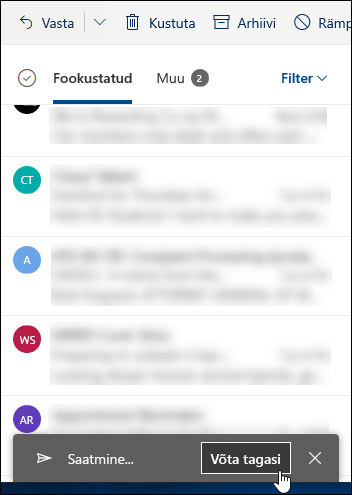
Kas vajate endiselt abi?
|
|
Outlook.com-is abi saamiseks klõpsake siin või valige menüüribal suvand Spikker ja sisestage oma päring. Kui eneseabi ei lahenda teie probleemi, liikuge kerides allapoole valikuni Kas vajate ikka abi? ja valige Jah. Outlook.com-is meiega ühenduse võtmiseks peate sisse logima. Kui te ei saa sisse logida, klõpsake siin. |
|
|
|
Microsofti konto ja tellimustega seoses abi saamiseks külastage jaotist Konto ja arveldamise spikker. |
|
|
|
Teiste Microsofti toodete ja teenuste tõrkeotsinguks sisestage oma probleem siin. |
|
|
|
Outlook.com-i kogukonnafoorumis saate postitada küsimusi, jälgida arutelusid ja jagada oma teadmisi. |
Seotud artiklid
Meilisõnumi Meenutus rakenduses Outlook for Mac
Pilvepõhine sõnumi Meenutus Exchange Online – Microsofti kogukonnakeskus
Video: klassikalises Outlookis saadetud meilisõnumi Meenutus või asendamine
Kontrollige, kas teil on klassikalises Outlookis Exchange'i konto